【中海达RTK使用第6步】 碎步测量测点
碎部测量实施步骤

碎部测量实施步骤
嘿,朋友们!今天咱来聊聊碎部测量这档子事儿。
碎部测量啊,就
像是给大地做一次细致的“画像”。
咱先得做好准备工作,就像出门得先收拾好行囊一样。
选好测量仪器,那可是咱的宝贝疙瘩,得保证它们好使唤。
然后呢,到了测量地点,得先大致看看地形,心里有个谱儿。
接着,咱就开始设站啦!这就好比在大地上找个合适的位置安个“据点”。
把仪器稳稳地架起来,调平,就像给它找个舒服的姿势。
然后就是观测啦!眼睛盯着仪器,仔细地看,认真地记,不能有一
点儿马虎。
这时候啊,可别走神,不然数据错了可就麻烦啦。
测量的时候,要像绣花一样精细,一个点一个点地测过去。
这可不
是随便比划比划就行的,得严谨,就像工匠雕琢艺术品似的。
测完了一个地方,还得移动到下一个点,这就跟走路一样,一步一
步来。
每一步都得走稳了,数据才能准确呀。
在测量的过程中,还得注意周围的环境,别让什么东西挡住了视线。
这就好像你走路的时候,不能被路上的石头绊倒一样。
数据记录也很重要啊,可不能记错了或者漏记了。
这就像记账一样,记错了可就对不上账啦!
等全部测完了,可别以为就大功告成了。
还得检查检查,看看有没有遗漏的地方,数据有没有问题。
这就好比你写完作业得检查一遍一样,不检查怎么能放心呢?
碎部测量可不简单吧?但只要咱认真对待,一步一个脚印地去做,肯定能做好。
它就像是解开大地秘密的钥匙,让我们能更清楚地了解这片土地。
所以啊,咱可不能小瞧了它,得用心去做,才能得到准确又漂亮的数据呀!你们说是不是呢?。
碎部测量方法及步骤

碎部测量方法及步骤 The manuscript was revised on the evening of 2021
碎部测量方法及步骤
1、根据控制点坐标将其展绘到图纸上
2、将仪器安置在点上(测站点),确定定向点(可以通视且距离最远的控制点)
3、将图纸上的两点(测站点、定向点)用直线连接,宜淡不宜浓没因为以后要擦掉。
4、左盘精确瞄准定向点并置零
5、将棱镜安置在要测的点位上
6、瞄准棱镜,读取水平盘读数,测出平距、高差,并记录
7、用量角器量取大小为水平盘读数的角值,并做记号点(宜淡不宜浓,看得见就行)
8、从安置点沿方向点量取对应的图上距离,做记号即得所测点图上位置,标注高程
9、重复操作5—8测其他点
10、根据各点关系将地物、地貌及时绘制出来。
中海达RTK简易操作流程概要
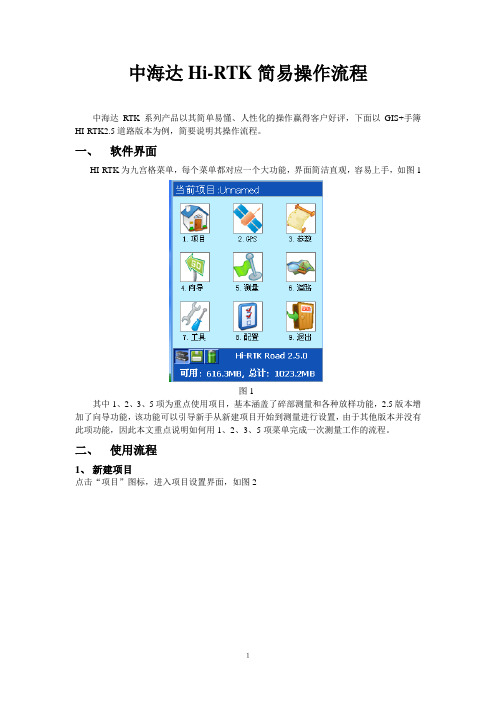
中海达Hi-RTK简易操作流程中海达RTK系列产品以其简单易懂、人性化的操作赢得客户好评,下面以GIS+手簿HI-RTK2.5道路版本为例,简要说明其操作流程。
一、软件界面HI-RTK为九宫格菜单,每个菜单都对应一个大功能,界面简洁直观,容易上手,如图1图1其中1、2、3、5项为重点使用项目,基本涵盖了碎部测量和各种放样功能,2.5版本增加了向导功能,该功能可以引导新手从新建项目开始到测量进行设置,由于其他版本并没有此项功能,因此本文重点说明如何用1、2、3、5项菜单完成一次测量工作的流程。
二、使用流程1、新建项目点击“项目”图标,进入项目设置界面,如图2图2点击“新建”图标,进入输入界面,如图3图32.5版本默认了将当天日期作为新建项目名称,如果不想用,也可以自己输入要用的名称,界面上的“向上箭头”为大小写切换,“123”为数字字母切换,输入完毕后点击“√”,新建项目成功,点击“×”,返回九宫格菜单。
如图4图42、设置参数点击九宫格菜单第三项“3.参数”进入参数设置界面,界面显示为坐标系统名称,以及“椭球、投影、椭球转换、平面转换、高程拟合、平面格网、选项”七项参数的设置,如图5图5首先设置椭球,源椭球为默认的“WGS84”,当地椭球则要视工程情况来定,我国一般使用的椭球有两种,一为“北京54”,一为“国家80”工程要求用哪个就选哪个,点击框后面的下拉小箭头选择。
再设置投影,方法为:点击屏幕上“投影”,界面显示了“投影方法”以及一些投影参数,如图6图6工程一般常用高斯投影,高斯投影又分六度带、三度带、一点五度带等,选什么要视工程情况而定,工程需要三度带就选三度带,需要注意的是如果工程需要一点五度带则要选择“高斯自定义”,选择方法也是点击显示框右边的下拉小箭头选择,选择好投影方法后,我们要修改的是“中央子午线”,修改方法是双击中央子午线的值,再点击右上角“×”旁边的虚拟键盘按钮,调出小键盘修改,注意修改后格式一定要和以前一样为×××:××:××.×××××E如图7图7温州三度带,中央子午线经度L=120度(此图为有七参数的情况下,坐标系统之间的转换)坐标系转换问题对于坐标系的转换,给很多GPS的使用者造成一些迷惑,尤其是对于刚刚接触的人,搞不明白到底是怎么一回事。
中海达动态GPS操作流程
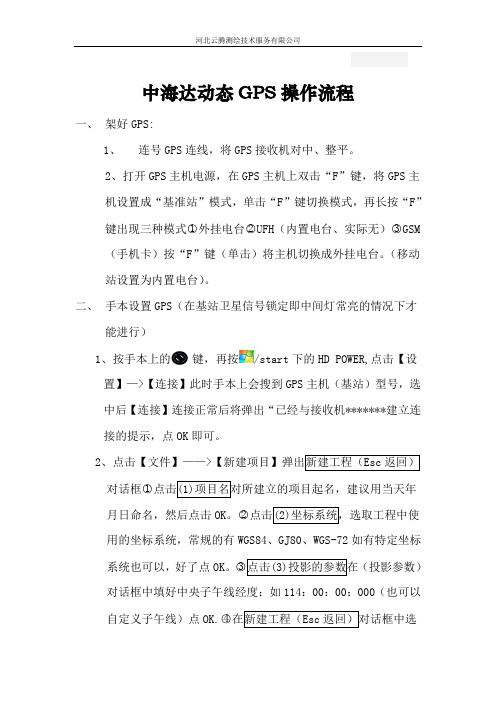
中海达动态GPS操作流程一、架好GPS:1、连号GPS连线,将GPS接收机对中、整平。
2、打开GPS主机电源,在GPS主机上双击“F”键,将GPS主机设置成“基准站”模式,单击“F”键切换模式,再长按“F”键出现三种模式○1外挂电台○2UFH(内置电台、实际无)○3GSM(手机卡)按“F”键(单击)将主机切换成外挂电台。
(移动站设置为内置电台)。
二、手本设置GPS(在基站卫星信号锁定即中间灯常亮的情况下才能进行)1键,再按/start下的HD POWER,点击【设置】—>【连接】此时手本上会搜到GPS主机(基站)型号,选中后【连接】连接正常后将弹出“已经与接收机*******建立连接的提示,点OK即可。
2、点击【文件】——>对话框○1月日命名,然后点击OK。
○2用的坐标系统,常规的有WGS84、GJ80、WGS-72如有特定坐标系统也可以,好了点OK。
3(投影参数)对话框中填好中央子午线经度:如114:00:00:000(也可以自定义子午线)点OK.○43、点【设置】——>【基准站】(目的是取基准站当前一个WGS84单点坐标进行发射)○1GPSBLH类型按“ENT”回车键。
○2输入天线高(基站仪高)○3GPS单点定位解作为架设基准站的坐标。
等待GPS平滑采集单点定位解。
GPS平滑采集点位结束后回到设置基准站对话框下的(控制点页面)。
按“ENT○4按“ENT”后解类型出现“固定坐标”且基准电台“收/发”(状态灯每秒闪一次)。
基准站设置成功。
○5断开手薄与基准站GPS主机,点【设置】——>【断开】三、设置移动站:1、连接手本与移动站GPS主机点击【设置】——>【连接】将手本与移动站主机连接,连接正常时弹出—“已与接收机******建立连接”的提示。
2、用菜单【设置】——>【移动站】○1在【设置移动站】对话框中点【高级选项】a 差分电文填RTCAb 数据链填:内部UHF电台c GGA填13、卫星参数:a 卫星高度角:填10b 最大卫星数:填124、点击参数:在弹出的【设置移动站】对话框中△S填0.05(平面精度)△H填0.2(高程精度)设置天线高选“斜高”,天线高输入2.1m,相位中心高输入0.03m(固定)以上填完点击OK即可。
中海达RTK简易操作流程

中海达RTK简易操作流程简易操作流程1、架设基准站、设置好GPS主机工作模式、开机。
2、翻开手簿软件、新建工程、设置坐标系统参数、连接基准站、设置好基准站参数,使基准站发射信号。
3、连接移动站,设置移动站,使得移动站接收到基准站的数据,并到达固定解。
4、移动站到点上测量出窄带固定解状态下的点原始坐标。
5、根据点的原始坐标和当地坐标求解出两个坐标系之间的转换参数。
6、翻开坐标转换参数,那么RTK测出的原始坐标会自动转换成当地坐标。
7、到另外你至少一个点检查所得到的当地坐标是否正确。
8、在当地坐标系下进行测量,放样等操作,得到当地坐标系下的坐标数据。
9、将坐标数据在手簿中进行坐标格式转换,得到想要的坐标数据格式。
10、将数据经过手薄传输到电脑中,进行后续成图操作。
其中RTK野外作业的主要步骤为:设置基准站、求解坐标转换参数、碎部测量、点放样、线放样。
由于大局部情况下使用的坐标系都为国家坐标系或地方坐标系,而GPS所接收到为WGS-84坐标系下的数据,因此如何进行坐标系统的转换成为RTK使用过程中的很重要的一个环节。
一般情况下,可以根据条件的不同而使用不同的坐标转换方法,主要转换方法有:平面四参数转换+高程拟合、三参数转换、七参数转换、一步法转换、点校验,而碎部测量、点放样、线放样在不同参数模式下操作方法大概相同。
下面就RTK在使用不同的转换方法时的作业步骤做详细说明。
一:平面四参数转换+高程拟合法〔工程用户通用方法〕 1、架设基准站基准站可架设在点或未知点上〔注:如果需要使用求解好的转换参数,那么基准站位置最好和上次位置要一致,翻开上次新建好的工程,在设置基准站,只需要修改基准站的天线高,确定基准站发射差分信号,那么移动站可直接进行工作,不用重新求解转换参数〕基准站架设点必须满足以下要求:a、高度角在15度以上开阔,无大型遮挡物;b、无电磁波干扰〔200米内没有微波站、雷达站、手机信号站等,50米内无高压线〕;c、在用电台作业时,位置比拟高,基准站到移动站之间最好无大型遮挡物,否那么差分传播距离迅速缩短;d、至少两个坐标点〔点可以是任意坐标系下的坐标,最好为三个或三个以上,可以检校点的正确性〕;e、不管基站架设在未知点上还是点上,坐标系统也不管是国家坐标还是地方施工坐标,此方法都适用。
Hi_Survey简要操作步骤

Hi-survey手簿测量软件简要操作步骤中海达分公司技术服务部Hi-survey手簿测量软件简要操作步骤Hi-survey手簿测量简要操作步骤可归纳为1-2-3-1-3(项目-设备-测量-项目-测量)五个步骤,可以理解为新建项目-设站-采集控制点坐标-求转换参数-检核控制点五个步骤。
首先手簿开机后按一下键盘上的APP按钮(APP按键是快捷打开软件的按键)打开测量软件,一、项目设置新建项目只是移动站手簿上进行新建,基准站手簿不需要进行新建。
点击项目信息,在项目名空白处输入项目名,点确定如图:然后点BJ54后面的箭头设置中央子午线和目标椭球(当地)坐标系统中央子午线设置:省除了是121:30,和是120,其他区域一般都是123,个别区域除外。
当地坐标系统的设置:当地的坐标系统以控制点的坐标系统为准。
都设置好之后点击保存,再点确定,如下图:二、 设站设站的目的是使移动站达到固定解,设站分为设置基站和设置移动站两个步骤。
1、 设置基站手动设置基站:点击设备—设备连接--连接—选择基准站的蓝牙号连接,连接完成后按键盘返回键,如图:点击基准站—接收机——采集10次后点击确定,如图:数据链一共有四种模式,置电台,置网络,外部数据链和手簿差分。
iRTK3只能使用手簿差分。
置电台频道1-100任意,空中波特率9600。
手簿差分IP :202.96.185.34,端口8000,分组号和小组号按图示要求填写。
点击其他,差分模式RTK,电文格式RTCM3.0,下面的默认,然后点击设置,:注:手簿差分模式下基站信号灯红黄绿交替闪说明发射成功2、设置移动站点击连接—选择移动站的蓝牙号连接(方法同上),连接完成后按键盘返回键,点击移动站,数据链和其他选项下的设置与基站保持一致,否则接不到基站的信号。
省CORS模式:数据链:服务器:CORSIp:223.99.212.196/60.208.15.52端口:3024源节点:NET_RTCM3_GG用户名:xxxx密码:xxxx其他:电文格式:RTCM3.0注:移动站的默认上一次的设置,不必每次都进行更改设置。
中海达rtkhisurveyroad软件外业操作手册

中海达软件外业操作手册步骤一:室外架设基准站选择视野开阔且地势较高的地方架设基站,基站附近不应有高楼或成片密林(卫星接收不好)、大面积水塘(多路径效应严重)、高压输电线米,信号发射塔米(有干扰)。
基站一般架设在未知点上,后面的说明均针对这种情况.提示:基站位置第二天还要使用的话,做好标记点用来摆基站。
第二天直接对中整平,量好天线高输入基站设置里面即可,切勿再重新平滑,不然前一天的参数会没用!!!步骤二:打开基准站接收机,打开手簿1、点击或按手簿上“”键启动界面进入如下图。
2、项目信息→建立项目文件(长按历史项目列表项,可以选中项目对其进行打开或者删除操作)如下图.手簿上键是字母(大写按键)、数字、拼音输入切换键。
、项目设置→系统→右上角→左下角“自定义”→在投影界面输入系统名,投影选项卡输入中央子午线(例如。
),基准面选项卡选择控制点的当地椭球(例如北京),平面转换和高程拟合均选择“无”,点击“保存",点击应用即可。
步骤三:设备的连接点击的“连接"→设备连接→连接若连接方式为“蓝牙”,则进入蓝牙连接界面。
可在已配对设备里选择相应的接收机设备蓝牙(包含接收机的仪器号),如果没有找到,可以点击下方【搜索设备】查找接收机,搜到相应的仪器号后选中该设备蓝牙名,弹出蓝牙配对的对话框,输入配对密码(默认),蓝牙配对成功后,即可在已配对设备里选择相应的仪器号进行连接,设备连接成功后将显示当前接收机的连接状态,包括仪器主机编号、主板信息、天线类型、连接方式选择、注册日期等信息.步骤四:设置基准站、连接主机成功后按手簿上的键返回然后就是点击“基准站”→等卫星锁定后,输入天线高(斜高)→点击平滑进行次平滑采集→确定→数据链(左下角中间,如使用电台为“外部数据链",手机卡则为“内置网络")→内置网络、、“选择服务器”里面选择中海达广州或中海达广州,“分组号和小组号”分别为位数和位数,小组号要求小于→其他→差分模式()→电文格式(三星,双星)→(右上角),其余默认即可。
[讲解]中海达GIS手簿Hi-RTK道路版软件操作流程
![[讲解]中海达GIS手簿Hi-RTK道路版软件操作流程](https://img.taocdn.com/s3/m/f64243685bcfa1c7aa00b52acfc789eb172d9e75.png)
中海达RTK Hi-RTK道路版软件操作流程一.开关GPS主机二.GPS工作模式的设置三.架设基准站四.手簿程序的操作流程1.新建项目2.手簿和基站GPS主机连接3.设置基准站4.连接手簿与移动站GPS主机5.设置移动站6.求解转换参数和高程拟合参数7.采集碎部点坐标8.点放样9.直线放样五.碎步数据导出六.中海达仪器常见问题解决方法一、开关GPS主机1、按电源键1秒,开机2、按电源键3秒,关机二、控制面板按键图解主机控制面板有按键两个:F键(功能键)和电源键,指示灯3个,分别为电源、卫星、状态。
按键和指示灯的功能和含义分别是:V8系统面板控制和指示说明图2 主机控制面板按键图工作方式: ●亮○灭数据链:控制面板操作说明:1)、功能键操作说明:1、双击 F (间隔>0.2S, 小于1S), 进入“工作方式”设置,有“基站”、“移动站”、“静态”三种工作模式选择。
2、长按F大于3秒进入“数据链设置”,有“UHF”、“GSM”、“外挂”三种数据链模式选择。
3、按一次 F键, 进入“UHF电台频道”设置。
有0~9、A~F共16个频道可选。
4、轻按关机按钮,语音提示当前工作模式、数据链方式和电台频道,同时电源灯指示电池电量。
2)、指示灯操作说明:1、电源灯(红色): “常亮”:正常电压:内电池>7.2V, 外电>11V“慢闪”:欠压: 内电池≤7.2V,外电≤11V“快闪”:指示电量:每分钟快闪 1~4 下指示电量2、卫星灯(绿色):“慢闪”:搜星或卫星失锁“常亮”:卫星锁定3、状态灯(红绿双色灯):绿灯:(信号灯)内置UHF移动站时指示电台信号强度外挂UHF基准站时常灭内置GSM时指示登陆(慢闪),连接上(常亮)静态时发生错误(快闪)其他状态常灭红灯:(数据灯)数据链收发数据指示(移动站只提示接收,基站只提示发射)静态采集指示三、架设基准站对中、整平基座,连接好GPS各连接线。
基准站架设点必须满足以下要求:(1)、高度角在10-15度以上开阔,无大型遮挡物;(2)、无电磁波干扰(200米内没有微波站、雷达站、手机信号站等,50米内无高压线);(3)、位置比较高,基准站到移动站之间最好无大型遮挡物,否则差分传播距离迅速缩短。
15地信测绘第六组RTK碎部测量实验报告

数字测图原理与方法实验报告
班级 15地理信息科学组长王志明
组员田光绪、张畅、宋召芬、魏振国、魏兵杰日期 2017.5.20
【实验名称】 RTK碎部点测量
【目的与要求】①学会使用全RTK完成某一测区的数字测图任务
②了解并熟练掌握RTK的操作方法与技巧
③学会根据手绘草图与外业采集的数据内业制图
【仪器和工具】 RTK(基准站接收机、移动站接收机、PS236手簿)、对中杆、草图与铅笔
【主要步骤】
(1)启动GeoMaxSurvey程序
(2)新建任务
(3)GeoMaxSurvey界面及其操作
(4)设置基准站
(5)设置移动站
(6)采集已知点并校准,进行坐标系转换
(7)开始地形点数据采集
【测量路线草图】
【观测数据及处理】
【体会及建议】
在此次实验中,我组成员精诚合作,分工明确,以最短的时间,高效率得完成了本次试验。
期间深刻地体会到了测量人员的辛苦,也加深了对RTK测量的认知与了解。
相信以后我们能做得更好。
【教师评分】。
中海达V60操作步骤

中海达V60操作步骤- -其他GPS可参考一、GPS-RTK 定点测量特点:适用于工作量大(一天搞不定的),基站信号可以覆盖整个测区时采用,省去了重复对点的麻烦。
1、于合适位置做两个控制点,距离不用太远,一个用于架设基站(Y1),一个用做检验点(Y2);2、新建项目,检查椭球转换、平面转换、高程拟合是否为无;3、于固定点架设仪器,整平对中,3次测量仪器高求平均值;4、基准站设置:输入仪器高,平滑,查看分组号、频道、高度角(10-15)、波特率、电文格式等;5、移动站设置:分组号、高度角、波特率、电文格式等要与基站一致,手簙出现固定解就ok 了。
6、对点并求改正参数,找到两个已知坐标的控制点,测量并参数求解,K 值越接近1越好(1.0000X 或0.9999X ),然后顺便复测下控制点,误差通常小于2cm ,这样就可以开工了。
收工前测量Y2的坐标并记录。
7、第二天测量时,在Y1点架设基站,量取仪器高;手簙连接基站输入新的仪器高(千万不要平滑),设置后测量检验点Y2,满足限差后即可工作,不用再次对点。
可以建立新项目,不过记得先把改正参数导出来,导入到新项目中。
二、GPS-RTK 任意点测量特点:适用于小区域测绘工作,省去了对中整平、量取仪器高等步骤。
1、于合适位置架设基站,无需对中整平,固定即可;2、新建项目,检查椭球转换、平面转换、高程拟合是否为无;3、基准站设置:平滑,查看分组号、频道、高度角(10-15)、波特率、电文格式等;4、移动站设置:分组号、高度角、波特率、电文格式等要与基站一致,手簙出现固定解即可。
5、对点并求改正参数,找到两个已知坐标的控制点,测量并参数求解,K 值越接近1越好(1.0000X 或0.9999X ),然后顺便复测下控制点,误差通常小于2cm ,这样就可以开工了。
6、第二天工作时,重复以上过程。
三、注意事项1、数据导入手簙:A 、放样点表(.csv 文件格式)[mame N E Z]B 、控制点表(.csv 文件格式)[name N E Z ]C 、放样点导入到手簙中:(1)将excel 表格中的数据整理另存为放样点.csv 格式;导入手簿。
中海达RTK简易操作流程
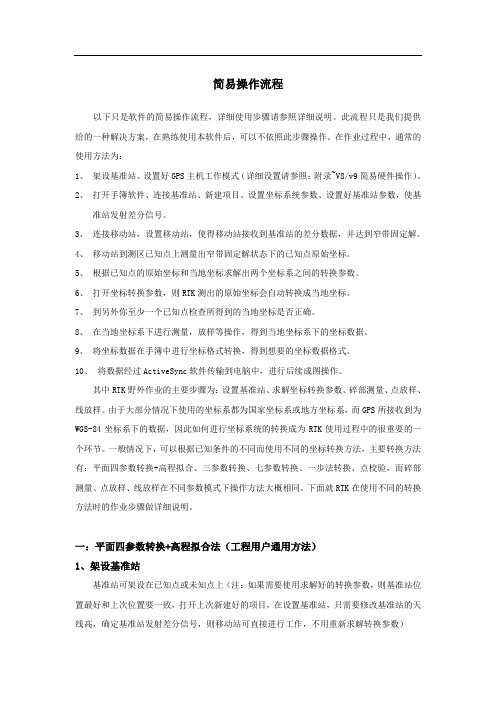
简易操作流程以下只是软件的简易操作流程,详细使用步骤请参照详细说明。
此流程只是我们提供给的一种解决方案,在熟练使用本软件后,可以不依照此步骤操作。
在作业过程中,通常的使用方法为:1、架设基准站、设置好GPS主机工作模式(详细设置请参照:附录~V8/v9简易硬件操作)。
2、打开手簿软件、连接基准站、新建项目、设置坐标系统参数、设置好基准站参数,使基准站发射差分信号。
3、连接移动站,设置移动站,使得移动站接收到基准站的差分数据,并达到窄带固定解。
4、移动站到测区已知点上测量出窄带固定解状态下的已知点原始坐标。
5、根据已知点的原始坐标和当地坐标求解出两个坐标系之间的转换参数。
6、打开坐标转换参数,则RTK测出的原始坐标会自动转换成当地坐标。
7、到另外你至少一个已知点检查所得到的当地坐标是否正确。
8、在当地坐标系下进行测量,放样等操作,得到当地坐标系下的坐标数据。
9、将坐标数据在手簿中进行坐标格式转换,得到想要的坐标数据格式。
10、将数据经过ActiveSync软件传输到电脑中,进行后续成图操作。
其中RTK野外作业的主要步骤为:设置基准站、求解坐标转换参数、碎部测量、点放样、线放样。
由于大部分情况下使用的坐标系都为国家坐标系或地方坐标系,而GPS所接收到为WGS-84坐标系下的数据,因此如何进行坐标系统的转换成为RTK使用过程中的很重要的一个环节。
一般情况下,可以根据已知条件的不同而使用不同的坐标转换方法,主要转换方法有:平面四参数转换+高程拟合、三参数转换、七参数转换、一步法转换、点校验,而碎部测量、点放样、线放样在不同参数模式下操作方法大概相同。
下面就RTK在使用不同的转换方法时的作业步骤做详细说明。
一:平面四参数转换+高程拟合法(工程用户通用方法)1、架设基准站基准站可架设在已知点或未知点上(注:如果需要使用求解好的转换参数,则基准站位置最好和上次位置要一致,打开上次新建好的项目,在设置基准站,只需要修改基准站的天线高,确定基准站发射差分信号,则移动站可直接进行工作,不用重新求解转换参数)基准站架设点必须满足以下要求:a、高度角在15度以上开阔,无大型遮挡物;b、无电磁波干扰(200米内没有微波站、雷达站、手机信号站等,50米内无高压线);c、在用电台作业时,位置比较高,基准站到移动站之间最好无大型遮挡物,否则差分传播距离迅速缩短;d、至少两个已知坐标点(已知点可以是任意坐标系下的坐标,最好为三个或三个以上,可以检校已知点的正确性);e、不管基站架设在未知点上还是已知点上,坐标系统也不管是国家坐标还是地方施工坐标,此方法都适用。
中海达(海星达)V30GPS定位设备、RTK操作流程

中海达(海星达)V30GPS定位设备、RTK操作流程(一)RTK操作流程一、新建项目:项目----新建----输入项目名----确认----项目信息----坐标系统----椭球----源椭球WGS84,当地椭球----投影----投影方法:高斯自定义----输入中央子午线----保存----关闭界面至主页面二、设置基准站1、点击GPS----连接GPS----连接----选择基准站仪器编号(如没有点搜索,等出现所需仪器编号的时候,一定要先点“停止”再连接)点击连接键----(连接过程中有两个读条显示,第二条读条走完后,基准站会发出“叮咚”响声,说明连接成功)2、点击如图:界面界面界面(1) 界面中,任意输入;输入基准站天线量取位置到基准站正下方地面的距离;然后点击:待右下角按钮变为后,点击右上角(2) 界面中:a) 如使用外挂电台,则选为 b) 如使用内置电台(仅V30/A8/H32豪华版/IRTK 配有内置收发电台),则选为,任意设置。
c) 如使用SIM手机卡(注:SIM卡最好选用中国移动的全球通或动感地带卡。
神州行卡慎用),按图设置设置完成后,点击。
(其中分组号为7位数字,一般我们按如下习惯输入:前四位为所在地区区号,区号不够四位的,在前面加0,后三位为1-255之间的任意数字,不够三位的在前面加0,如001,012;小组号一般跟分组号后三位一致。
其它选项按图输入)(3) 界面,如图设置(其中,高度截止角一般为10-15之间。
会根据接收机类型自动勾选)----都设置完成后,点击----点击完成设置并退回主界面。
三、设置移动站一、点击GPS----连接GPS----连接----选择基准站仪器编号(如没有点搜索,等出现所需仪器编号的时候,一定要先点“停止”再连接)点击连接键----(连接过程中有两个读条显示,第二条读条走完后,基准站会发出“叮咚”响声,说明连接成功) 2、点击如图:界面界面 (1) 界面中:a) 当基站使用外挂电台或内置电台时,移动站必须使用内置电台模式,数据链如图设置,频道与基准站一致。
中海达RTK简易操作流程
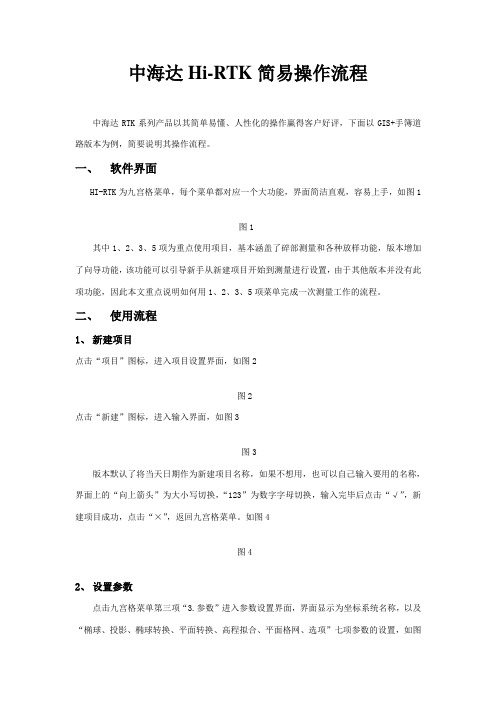
中海达Hi-RTK简易操作流程中海达RTK系列产品以其简单易懂、人性化的操作赢得客户好评,下面以GIS+手簿道路版本为例,简要说明其操作流程。
一、软件界面HI-RTK为九宫格菜单,每个菜单都对应一个大功能,界面简洁直观,容易上手,如图1图1其中1、2、3、5项为重点使用项目,基本涵盖了碎部测量和各种放样功能,版本增加了向导功能,该功能可以引导新手从新建项目开始到测量进行设置,由于其他版本并没有此项功能,因此本文重点说明如何用1、2、3、5项菜单完成一次测量工作的流程。
二、使用流程1、新建项目点击“项目”图标,进入项目设置界面,如图2图2点击“新建”图标,进入输入界面,如图3图3版本默认了将当天日期作为新建项目名称,如果不想用,也可以自己输入要用的名称,界面上的“向上箭头”为大小写切换,“123”为数字字母切换,输入完毕后点击“√”,新建项目成功,点击“×”,返回九宫格菜单。
如图4图42、设置参数点击九宫格菜单第三项“3.参数”进入参数设置界面,界面显示为坐标系统名称,以及“椭球、投影、椭球转换、平面转换、高程拟合、平面格网、选项”七项参数的设置,如图5图5首先设置椭球,源椭球为默认的“WGS84”,当地椭球则要视工程情况来定,我国一般使用的椭球有两种,一为“北京54”,一为“国家80”工程要求用哪个就选哪个,点击框后面的下拉小箭头选择。
再设置投影,方法为:点击屏幕上“投影”,界面显示了“投影方法”以及一些投影参数,如图6图6工程一般常用高斯投影,高斯投影又分六度带、三度带、一点五度带等,选什么要视工程情况而定,工程需要三度带就选三度带,需要注意的是如果工程需要一点五度带则要选择“高斯自定义”,选择方法也是点击显示框右边的下拉小箭头选择,选择好投影方法后,我们要修改的是“中央子午线”,修改方法是双击中央子午线的值,再点击右上角“×”旁边的虚拟键盘按钮,调出小键盘修改,注意修改后格式一定要和以前一样为×××:××:××.×××××E如图7图7温州三度带,中央子午线经度L=120度(此图为有七参数的情况下,坐标系统之间的转换)坐标系转换问题对于坐标系的转换,给很多GPS的使用者造成一些迷惑,尤其是对于刚刚接触的人,搞不明白到底是怎么一回事。
Hi-Survey简要操作步骤

Hi-survey手簿测量软件简要操作步骤中海达济南分公司技术服务部Hi-survey手簿测量软件简要操作步骤Hi-survey手簿测量简要操作步骤可归纳为1-2-3-1-3(项目-设备-测量-项目-测量)五个步骤,可以理解为新建项目-设站-采集控制点坐标-求转换参数-检核控制点五个步骤。
首先手簿开机后按一下键盘上的APP按钮(APP按键是快捷打开软件的按键)打开测量软件,一、项目设置新建项目只是移动站手簿上进行新建,基准站手簿不需要进行新建。
点击项目信息,在项目名空白处输入项目名,点确定如图:然后点BJ54后面的箭头设置中央子午线和目标椭球(当地)坐标系统中央子午线设置:辽宁省除了大连是121:30,葫芦岛和朝阳是120,其他区域一般都是123,个别区域除外。
当地坐标系统的设置:当地的坐标系统以控制点的坐标系统为准。
都设置好之后点击保存,再点确定,如下图:二、 设站设站的目的是使移动站达到固定解,设站分为设置基站和设置移动站两个步骤。
1、 设置基站手动设置基站:点击设备—设备连接--连接—选择基准站的蓝牙号连接,连接完成后按键盘返回键,如图:点击基准站—接收机——采集10次后点击确定,如图:数据链一共有四种模式,内置电台,内置网络,外部数据链和手簿差分。
iRTK3只能使用手簿差分。
内置电台频道1-100任意,空中波特率9600。
手簿差分IP :202.96.185.34,端口8000,分组号和小组号按图示要求填写。
点击其他,差分模式RTK,电文格式RTCM3.0,下面的默认,然后点击设置,:注:手簿差分模式下基站信号灯红黄绿交替闪说明发射成功2、设置移动站点击连接—选择移动站的蓝牙号连接(方法同上),连接完成后按键盘返回键,点击移动站,数据链和其他选项下的设置与基站保持一致,否则接不到基站的信号。
省CORS模式:数据链:服务器:CORSIp:223.99.212.196/60.208.15.52端口:3024源节点:NET_RTCM3_GG用户名:xxxx密码:xxxx其他:电文格式:RTCM3.0注:移动站的默认上一次的设置,不必每次都进行更改设置。
中海达V的RTK测量简要操作
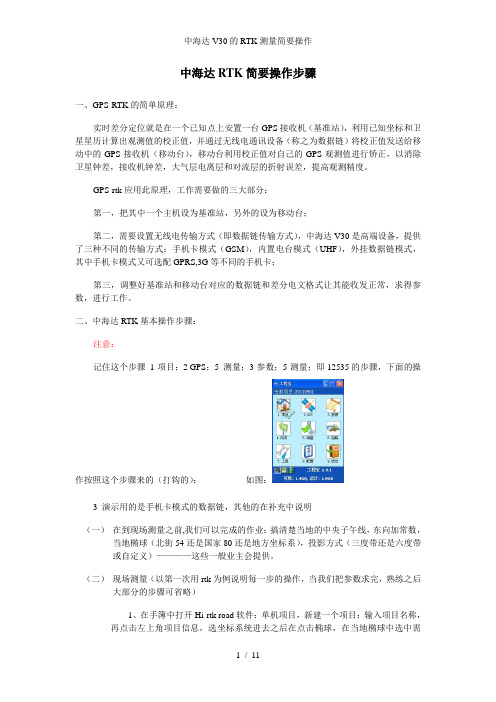
中海达RTK简要操作步骤一、GPS-RTK的简单原理:实时差分定位就是在一个已知点上安置一台GPS接收机(基准站),利用已知坐标和卫星星历计算出观测值的校正值,并通过无线电通讯设备(称之为数据链)将校正值发送给移动中的GPS接收机(移动台),移动台利用校正值对自己的GPS观测值进行矫正,以消除卫星钟差,接收机钟差,大气层电离层和对流层的折射误差,提高观测精度。
GPS-rtk应用此原理,工作需要做的三大部分:第一,把其中一个主机设为基准站,另外的设为移动台;第二,需要设置无线电传输方式(即数据链传输方式),中海达V30是高端设备,提供了三种不同的传输方式:手机卡模式(GSM),内置电台模式(UHF),外挂数据链模式,其中手机卡模式又可选配GPRS,3G等不同的手机卡;第三,调整好基准站和移动台对应的数据链和差分电文格式让其能收发正常,求得参数,进行工作。
二、中海达RTK基本操作步骤:注意:记住这个步骤1-项目;2 GPS;5 测量;3-参数;5-测量;即12535的步骤,下面的操作按照这个步骤来的(打钩的):如图:3 演示用的是手机卡模式的数据链,其他的在补充中说明(一)在到现场测量之前,我们可以完成的作业:搞清楚当地的中央子午线,东向加常数,当地椭球(北街54还是国家80还是地方坐标系),投影方式(三度带还是六度带或自定义)————这些一般业主会提供。
(二)现场测量(以第一次用rtk为例说明每一步的操作,当我们把参数求完,熟练之后大部分的步骤可省略)1、在手簿中打开Hi-rtk road软件:单机项目,新建一个项目:输入项目名称,再点击左上角项目信息,选坐标系统进去之后在点击椭球,在当地椭球中选中需要的坐标系统;图1-3所示:图一图二图三再点击投影,在投影方法中选当地的投影方式,一般三度带,在下面的中央子午线中输入当地的中央子午线,还有东向加常数,其他的千万不要改动。
点击保存,图4-6所示:图4 图5 图62 退回到ROAD软件主界面单击gps(图7)78 9进去之后是8,点连接GPS,到9界面,依箭头所示设好手簿类型连接方式,端口,波特率,gps类型,点连接;下一个界面是搜索仪器号的界面,这里由于是演示下做的,没这个界面,搜到仪器号后选上所要连接的仪器号,再点击连接,就进入下面的界面8:89 10连上之后8界面显示仪器号(3005145),还有对号所示的区域,包括注册到期,工作模式等,我们先要设置这只基准站,点击到9界面,点击位置,在“天线”中量取基准站仪器高输入,然后点击“平滑”,进入10界面,下面箭头所示的数字表示平滑10次,等变成开始后点对号确定,可以看到在BLH中有坐标进去,再点击数据链;进入下面的界面11:111213在11中按箭头所示的设置成一样的格式跟数据,在大对号所示的分组号中设置一个长度为7位的数字,并且最后三位小于255,小组号跟分组号的后三位相同点击运用,再点“其他”到12,按图所示差分模式选择:RTK,电文格式选择:CMR,高度截止角15以下,点击确定按钮,到13,在13中箭头1所示的“已知点”表示基站设置成功(12中这里是无解),后面的“00-00”在现场操作是会变成“00-15”的字样,后面俩箭头表示的是电量:绿色的表示手簿的电量,左边是基站的电量(当连上移动台后表示的是移动台的电量)。
中海达RTK操作说明书
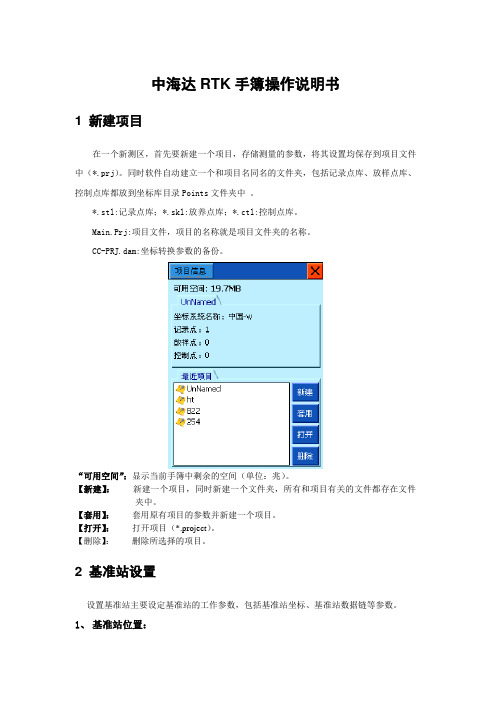
中海达RTK手簿操作说明书1 新建项目在一个新测区,首先要新建一个项目,存储测量的参数,将其设置均保存到项目文件中(*.prj)。
同时软件自动建立一个和项目名同名的文件夹,包括记录点库、放样点库、控制点库都放到坐标库目录Points文件夹中。
*.stl:记录点库;*.skl:放养点库;*.ctl:控制点库。
Main.Prj:项目文件,项目的名称就是项目文件夹的名称。
CC-PRJ.dam:坐标转换参数的备份。
“可用空间”:显示当前手簿中剩余的空间(单位:兆)。
【新建】:新建一个项目,同时新建一个文件夹,所有和项目有关的文件都存在文件夹中。
【套用】:套用原有项目的参数并新建一个项目。
【打开】:打开项目(*.project)。
【删除】:删除所选择的项目。
2 基准站设置设置基准站主要设定基准站的工作参数,包括基准站坐标、基准站数据链等参数。
1、基准站位置:设定基准站的坐标为WGS-84坐标系下的经纬度坐标(注:基准站坐标中的H是椭球高,由于主板需要的是其内部模型下的水准高,所以我们需要先获得其水准模型在该位置处的高程异常值,这也就要求我们设置基准站的时候需要GPS为可测量状态)。
中误差一般在架设基准站,我们也可以通过【平滑】进行采集,获得一个相对准确的WGS-84坐标进行设站 (注:任意位置设站,不意味着任意输入坐标,务必进行平滑多次后进行设站,平滑次数越多,可靠度也越高)。
如果基准站架设在已知点上,也可以通过输入已知点的当地平面坐标,按【应用到BLH】转换成WGS-84经纬度坐标(注:这种做法只适用于BJ-54,GJ-80等国家坐标系,或已经知道对WGS-84转换参数的地方坐标系),当地坐标可通过点击右端【点库】按钮从点库中获取。
【平滑】:即单点定位求平均数,平滑次数默认为10次。
【应用到BLH】:平面坐标和经纬度坐标之间转换。
【计算三参数】:用于计算当地坐标和WGS-84坐标之间的三参数,只有进行过平滑采集,按钮才可用,使用时,在XYH处输入已知点的平面坐标,点击【平滑】按钮,然后点击【计算三参数】按钮,就可以求出当地坐标和WGS-84之间的转换关系。
